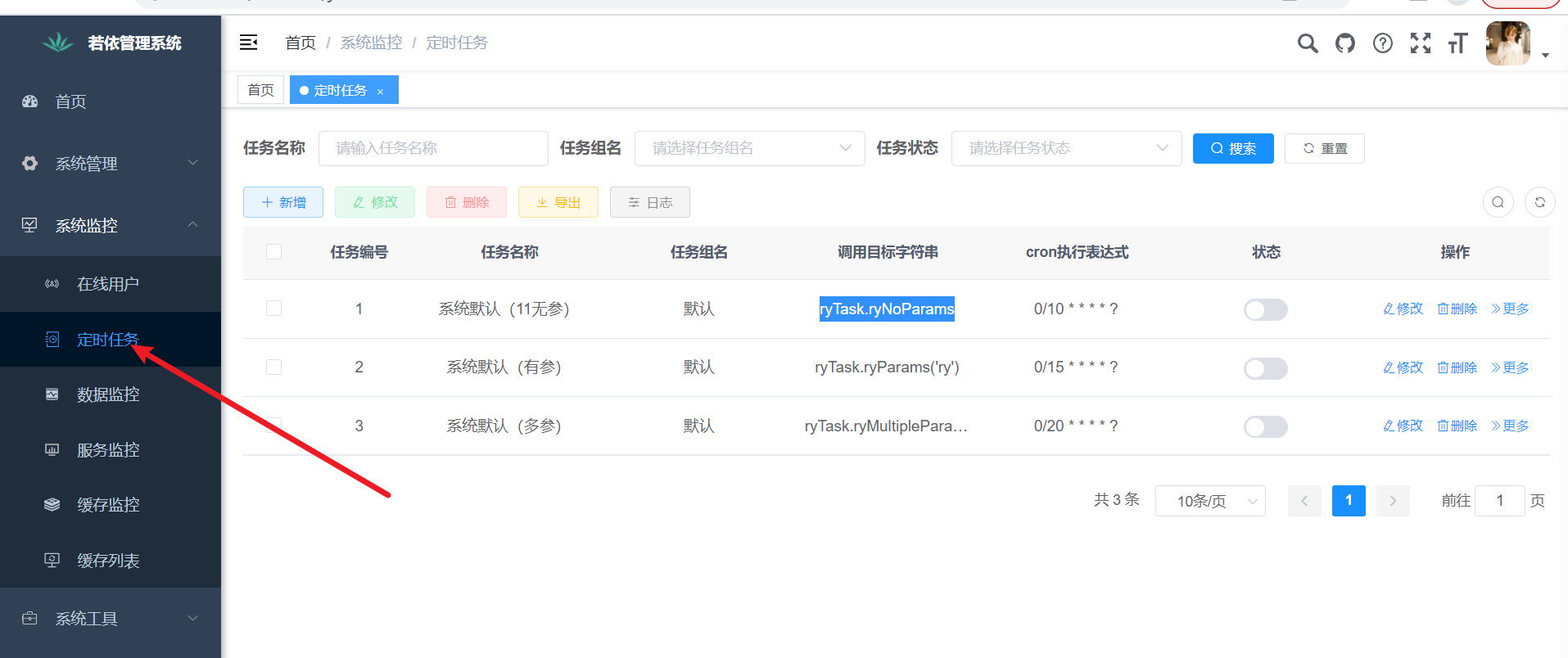Основные шаги по развертыванию пакета веб-проекта War на сервере Tomcat
1. Здравый смысл:
1.1 Военный пакет
Военный пакет обычно представляет собой набор всех исходных кодов проекта веб-сайта при веб-разработке. Он содержит внешний код HTML/CSS/JS, а также код Java. После того, как разработчик отладит весь код на своей собственной машине разработки и передаст его, чтобы передать его тестировщикам для тестирования и будущего выпуска продукта, исходный код разработчика необходимо упаковать в War для выпуска. Пакет War можно разместить в каталоге веб-приложений или Word в Tomcat. Его можно автоматически распаковать при запуске сервера Tomcat.
1.2 Томкат-сервер
Сервер Tomcat — это бесплатный сервер веб-приложений с открытым исходным кодом. Это легкий сервер приложений. Он обычно используется в системах малого и среднего размера, а также в ситуациях, когда мало пользователей с одновременным доступом. Это лучший выбор для разработки и отладки JSP. Последние версии спецификаций сервлетов и JSP всегда отражаются в Tomcat.
2. Настройте среду выполнения Java.
2.1 Загрузите и установите JDK
С официального сайта Вниз Загрузите последнюю версиюизJDK:http://java.sun.com/javase/downloads/index.jsp , загрузите и установите, выберите каталог, в который вы хотите установить JDK. JRE включена в JDK, поэтому нет необходимости устанавливать JRE отдельно.
2.2 Установка переменных среды JDK
Щелкните правой кнопкой мыши «Компьютер».,Нажмите «Свойства»,Нажмите «Дополнительные настройки системы» в левой части всплывающего окна.,Выберите на всплывающей вкладке“передовой->переменные среды”。
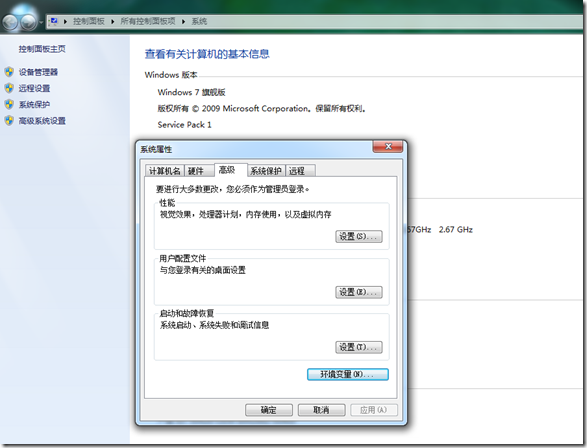
Предположим, вы местныйJAVAизJDKУстановитьиз Местоположение:C:\Program Files\Java\jdk1.7.0_45。
Здесь создайте 2 новые переменные среды и отредактируйте 1 существующую переменную среды. следующее:
Создайте новое имя переменной: JAVA_HOME;
Значение переменной: каталог установки, в котором вы установили JDK, здесь C:\Program Files\Java\jdk1.7.0_45.
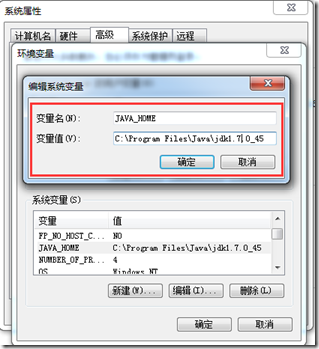
Создайте новое имя переменной: CLASSPATH.
Значение переменной:
.;%JAVA_HOME%\lib;%JAVA_HOME%\lib\dt.jar;%JAVA_HOME%\lib\tools.jar;%TOMCAT_HOME%\BIN
(Обратите внимание, что в начале есть .)
Отредактируйте путь к переменной среды:
Имя переменной: Путь;
Значение переменной:%JAVA_HOME%\bin;%JAVA_HOME%\jre\bin;
(Вставьте строку сюда перед значением переменной)
2.3. Проверьте, успешно ли установлены переменные среды JDK.
Нажмите «Пуск» и введите CMD: javac; версия в командной строке.
Если отображается следующая информация, это означает, что ваши переменные среды Java были успешно настроены.
Введите Java и отобразится:
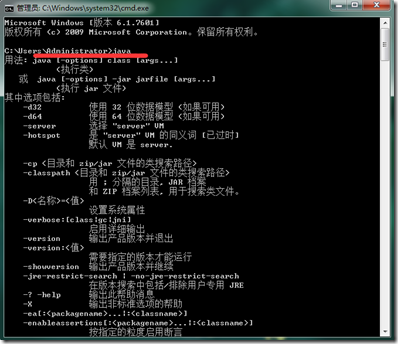
Введите Javac, и он отобразит:
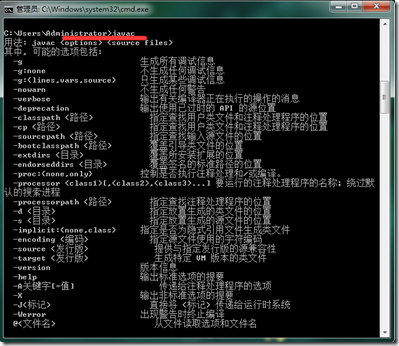
Введите java –version и отобразится:
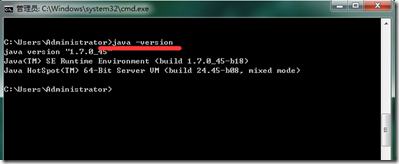
3. Развертывание сервера Tomcat
3.1 Загрузите Tomcat на локальный жесткий диск
Загрузите сервер Tomcat с официального сайта. Все файлы, скачанные с официального сайта, имеют зеленый цвет и не требуют установки.
Адрес загрузки::http://tomcat.apache.org/download-70.cgi。
После загрузки распакуйте его, например E:\apache-tomcat-7.0.26.
3.2 Установка переменных среды Tomcat
Все еще нажмите на диалоговое окно переменных среды компьютера.
Создайте новую переменную среды:
Имя переменной: TOMCAT_HOME.
Значение переменное: каталог, в котором распакован ваш TOMCAT, например E:\apache-tomcat-7.0.26.
3.3 Убедитесь, что настройка переменных среды Tomcat прошла успешно.
Запустите Tomcat в каталоге распаковки. bin/startup.bat,запускатьTomcatсервер。в любом браузереиз Введите в адресную строкуhttp://localhost:8080 , если интерфейс отображается, как показано ниже, это означает, что переменные среды Tomcat настроены успешно.
Окно, которое запускает Tomcat:
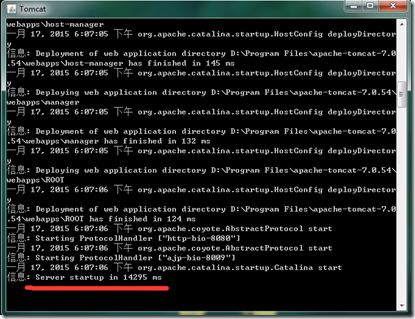
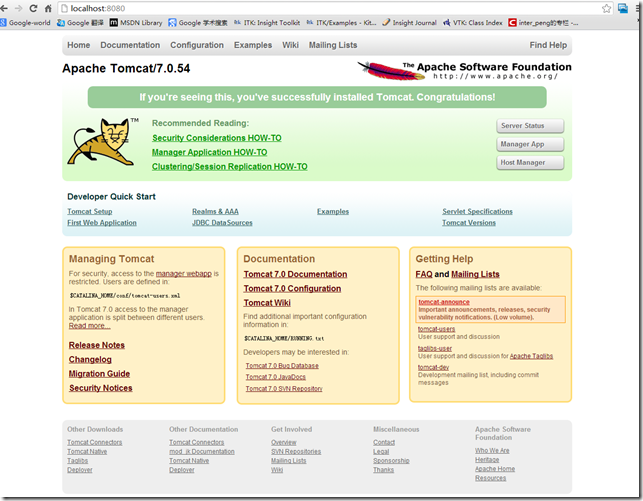

Загрузка…ПерезагрузитьОтмена
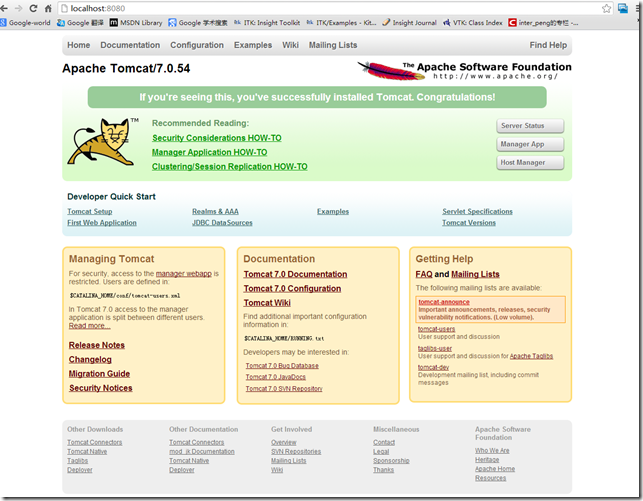
4. Разверните пакет War веб-проекта на сервере Tomcat.
4.1 FTP для получения военного пакета и сценария sql
Загрузите последний пакет проекта Daily Building с локального FTP-сервера. После распаковки он обычно состоит из двух файлов: папки базы данных и пакета projectName.war.
Запустите файл сценария xxxxx.sql в файле базы данных, чтобы создать последнюю версию базы данных и структуры таблицы.
4.2 Настройте виртуальный каталог веб-проекта
Пакет имя_проекта.war,Копировать вTomcatизwebappВниз。Таким образом, после настройкииз Путь доступа:http://localhost:8080/projectName/login.jsp。
Перед доступом вам необходимо изменить файл конфигурации сервера Tomcat и открыть:
Каталог распаковки tomcat \conf\context.xml. Добавьте в XML-файл строку подключения к базе данных, которую необходимо настроить при запуске веб-проекта. Добавленный context.xml:
<Context>
<!-- Default set of monitored resources -->
<WatchedResource>WEB-INF/web.xml</WatchedResource>
<!-- Uncomment this to disable session persistence across Tomcat restarts -->
<!--
<Manager pathname="" />
-->
<!-- Uncomment this to enable Comet connection tacking (provides events
on session expiration as well as webapp lifecycle) -->
<!--
<Valve className="org.apache.catalina.valves.CometConnectionManagerValve" />
-->
(Заполните здесь конфигурацию базы данных, которая должна быть подключена при запуске этого веб-проекта.)
</Context>
4.3 Доступ к странице входа в веб-проект
После того как строка подключения задана, вы можете получить доступ к веб-проекту на базе сервера Tomcat.
Сначала запустите файл start.bat в каталоге bin Tomcat. После запуска Tomcat выполните следующие действия:
При вводе: localhost:8080/projectName/login.jsp в браузере, если появляется интерфейс входа в веб-проект, это означает, что военный пакет был успешно развернут на сервере Tomcat и к нему можно успешно получить доступ.
Мотивация в том, что люди, которые лучше вас, работают усерднее вас!
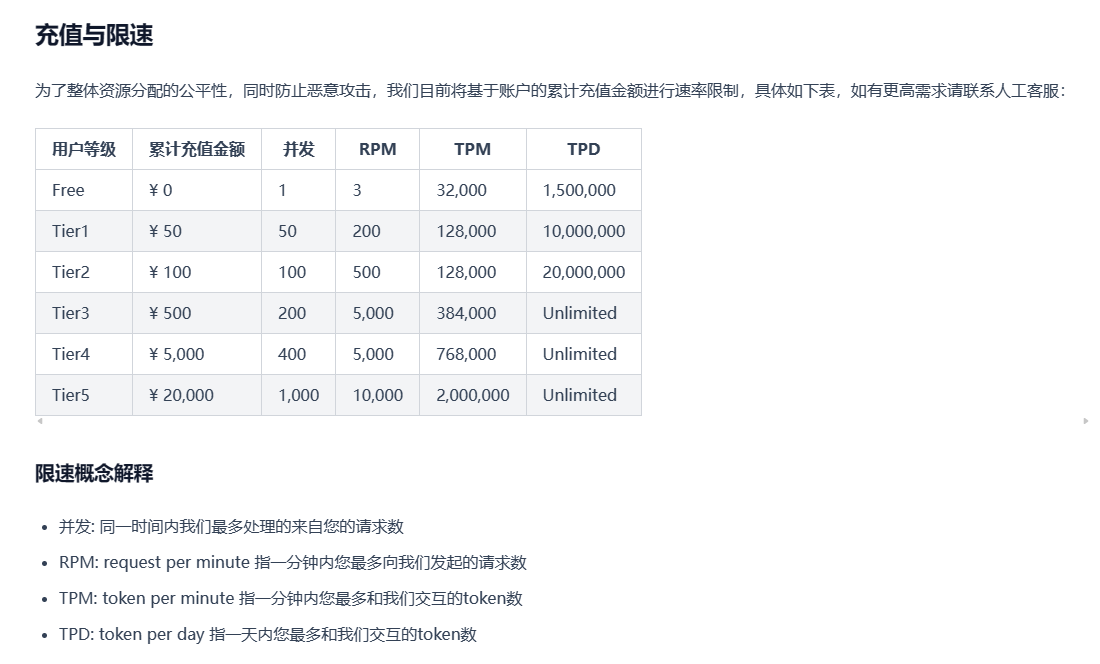
Изучите Kimi Smart Assistant: как использовать сверхдлинный текст, чтобы открыть новую сферу эффективной обработки информации
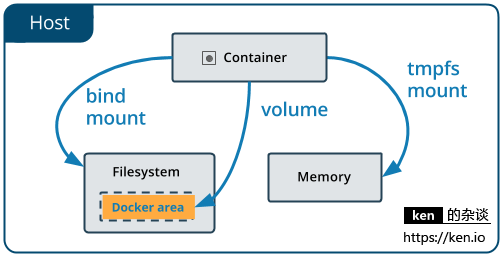
Начало работы с Docker: использование томов данных и монтирования файлов для хранения и совместного использования данных

Использование Python для реализации автоматической публикации статей в публичном аккаунте WeChat
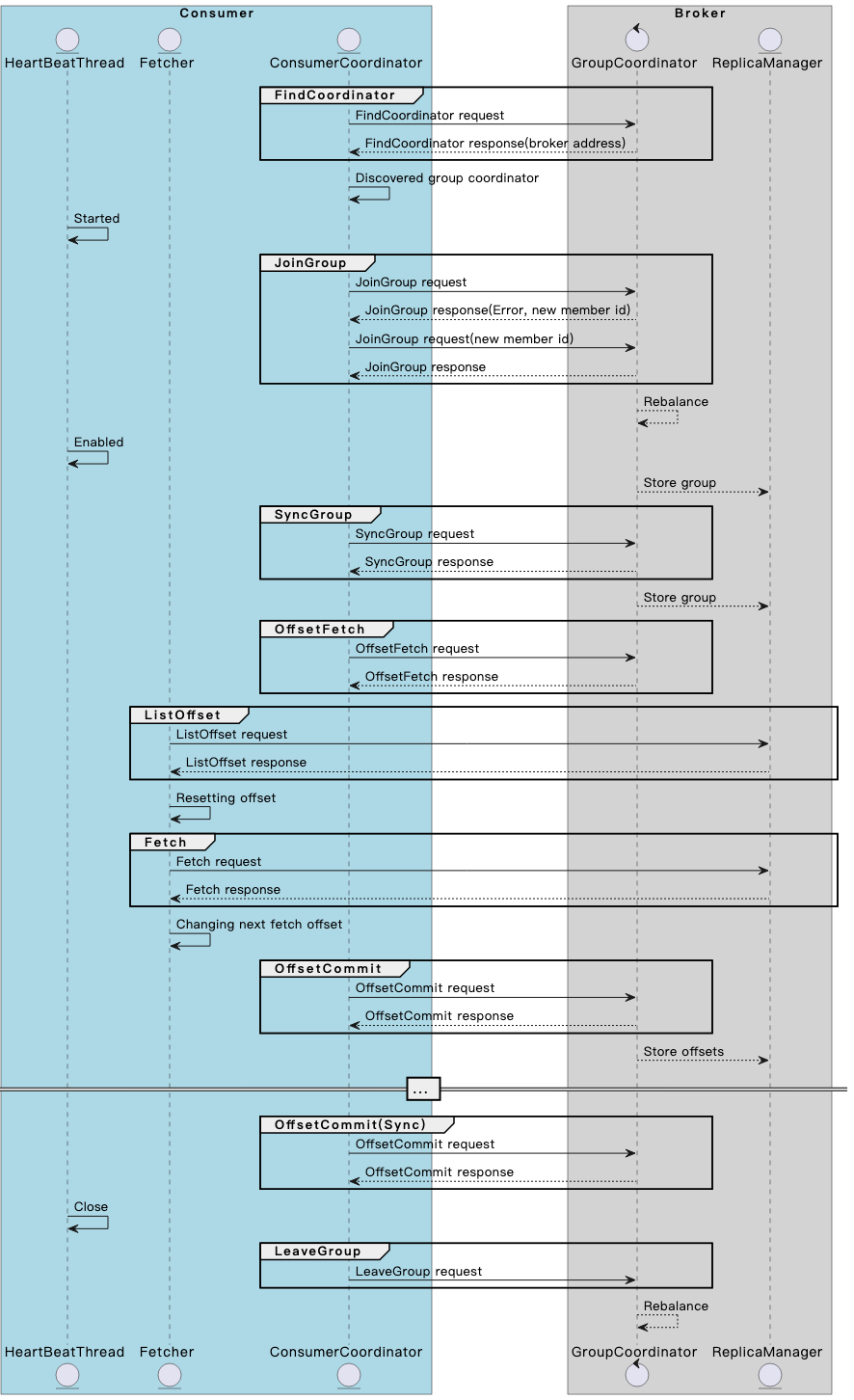
Разберитесь в механизме и принципах взаимодействия потребителя и брокера Kafka в одной статье.
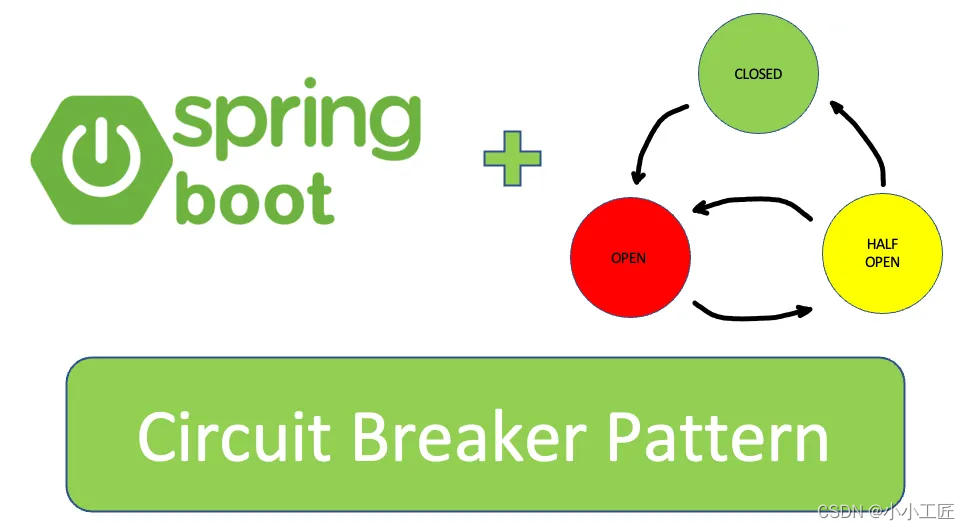
Spring Boot — использование Resilience4j-Circuitbreaker для реализации режима автоматического выключателя_предотвращения каскадных сбоев
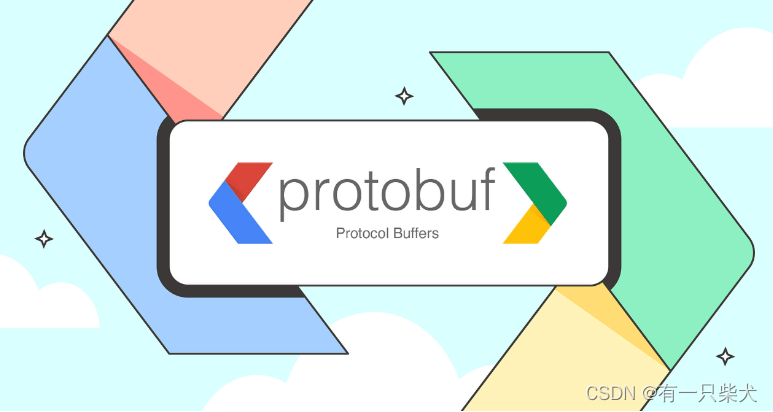
13. Springboot интегрирует Protobuf

Примечание. Инструмент управления батареями Dell Dell Power Manager

Общая интерпретация класса LocalDate [java]
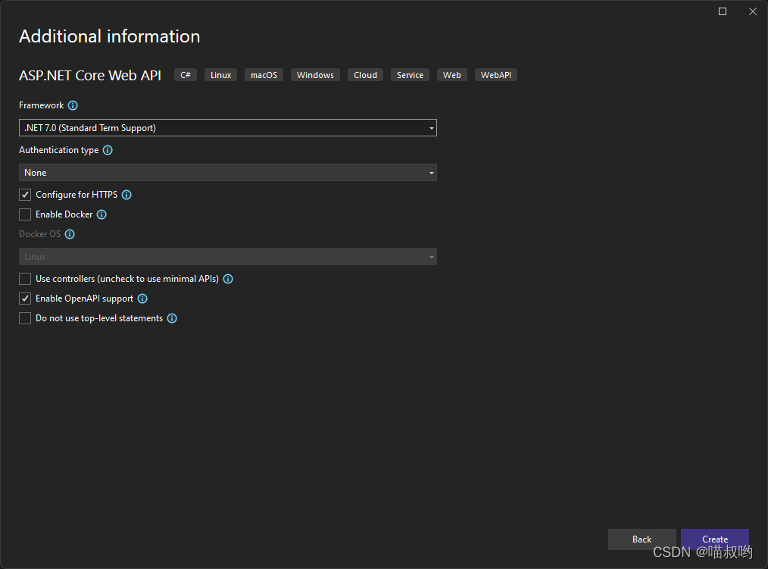
[Базовые знания ASP.NET Core] -- Веб-API -- Создание и настройка веб-API (1)
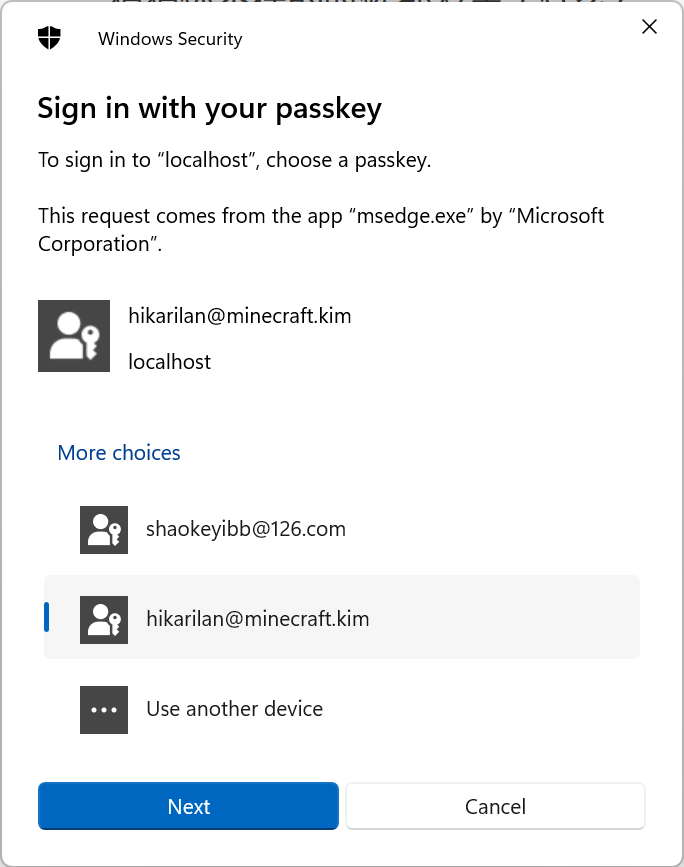
Настоящий бой! Подключите Passkey к своему веб-сайту для безопасного входа в систему без пароля.

Руководство по настройке Nginx: как найти, интерпретировать и оптимизировать настройки Nginx в Linux

Typecho отображает использование памяти сервера
Как вставить элемент перед указанным ключом в ассоциативный массив в PHP

swagger2 экспортирует API как текстовый документ (реализация Java) [легко понять]
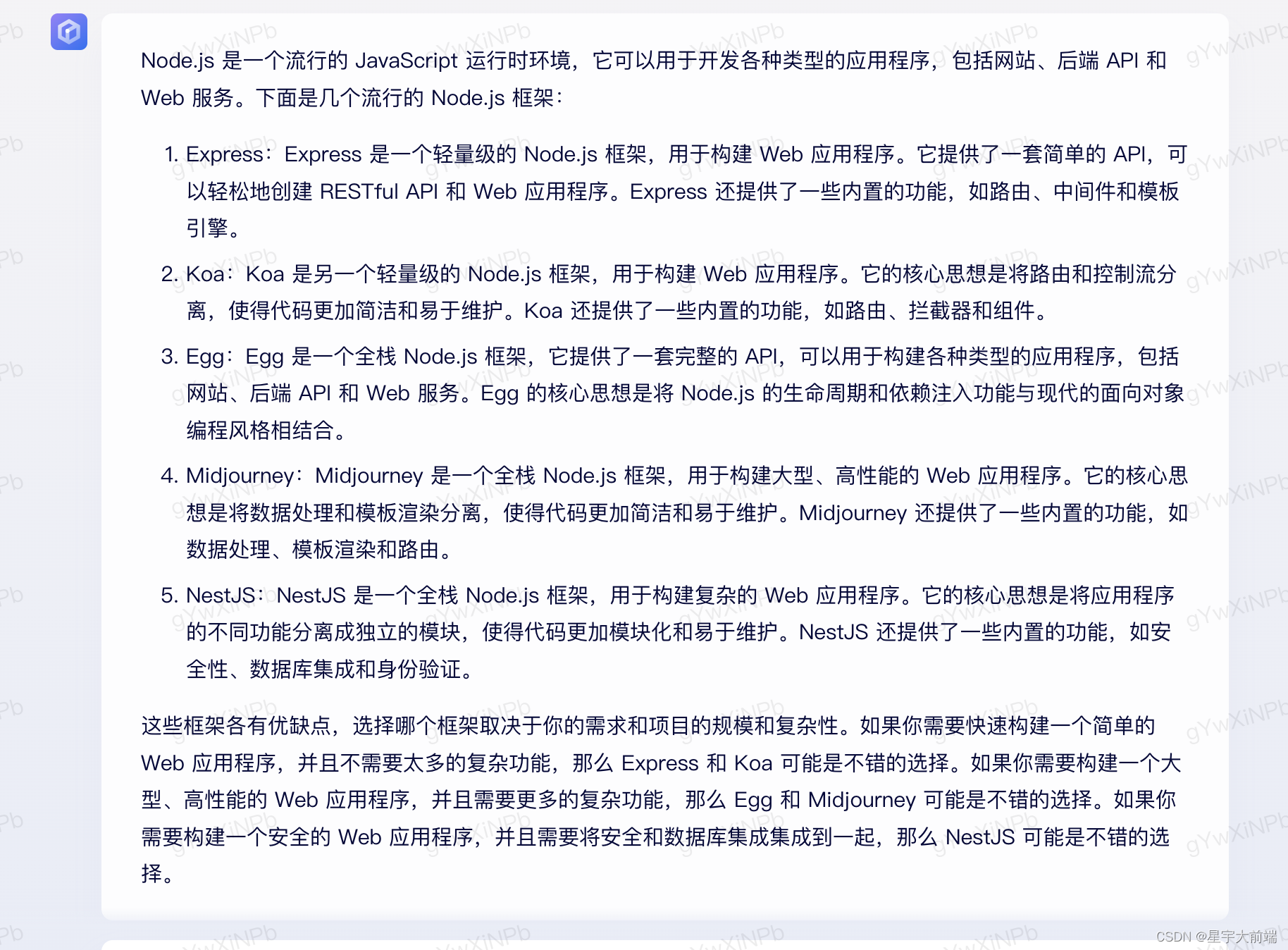
Выбор фреймворка nodejs Express koa egg MidwayJS сравнение NestJS

Руководство по загрузке, установке и использованию SVN «Рекомендуемая коллекция»

Интерфейс PHPforwarding_php отправляет запрос на получение

Создавайте и защищайте связь в реальном времени с помощью SignalR и Azure Active Directory.
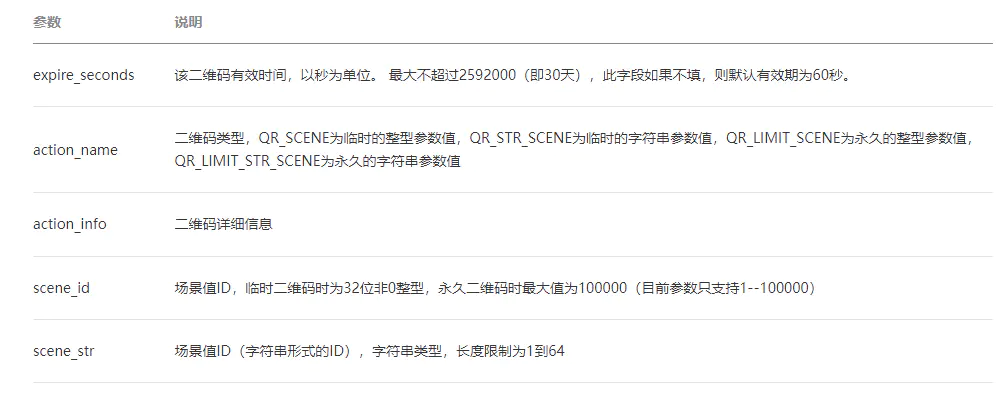
ВичатПубличная платформаразвивать(три)——ВичатQR-кодгенерировать&Сканировать кодсосредоточиться на
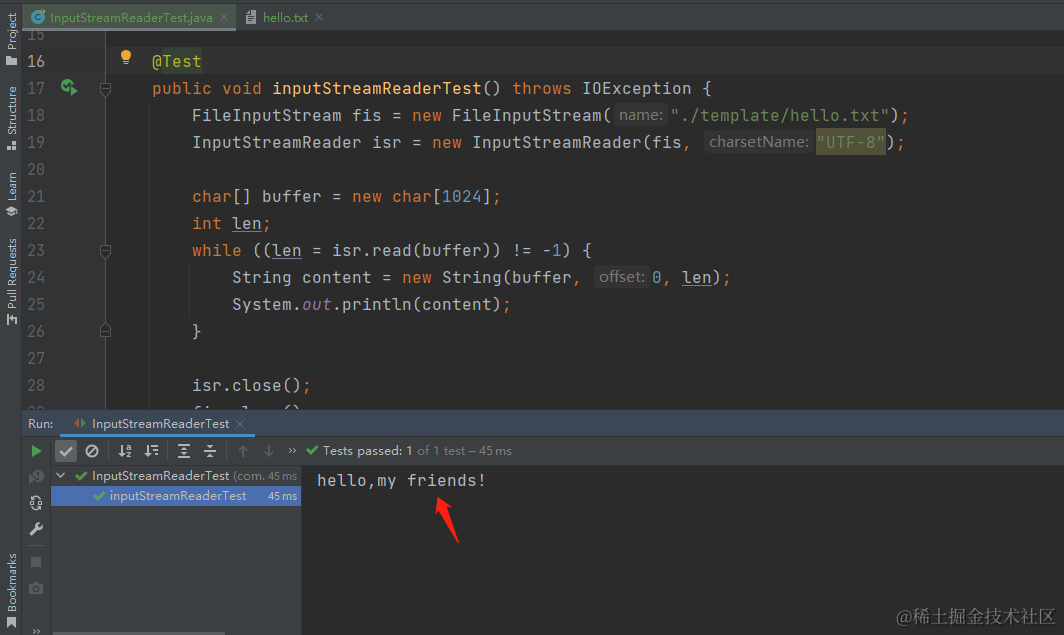
[Углубленное понимание Java IO] Используйте InputStreamReader для чтения содержимого файла и легкого выполнения задач преобразования текста.
сравнение строк PHP
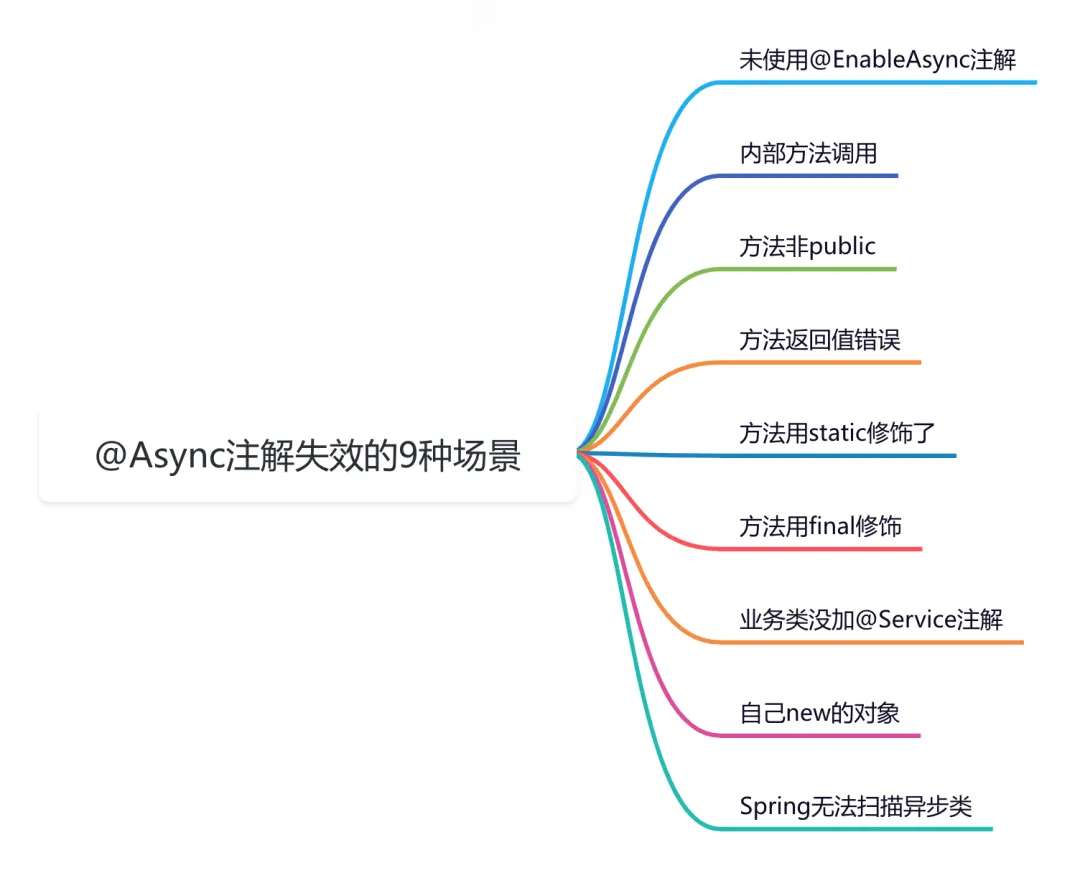
9 сценариев асинхронного сбоя @Async

Эффективная обработка запланированных задач: углубленное изучение секретов библиотеки APScheduler на Python

Рекомендации по облегченному артефакту развязки внутренних компонентов Spring Event (событие Spring)
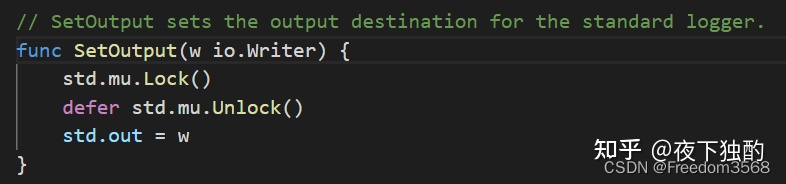
Go: Лесоруб-лесоруб на колесах Введение

Основы серверной разработки: технология кэширования, которую должен освоить каждый программист

Java Advanced Collections TreeSet: что это такое и зачем его использовать?
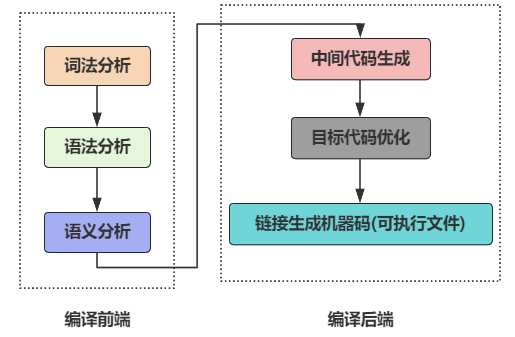
Оказывается, у команды go build столько знаний

Node.js